
Yenilenen arayüzü ile birlikte kullanıcıların deneyimlerini daha keyifli hale getiren Microsoft’un yeni işletim sistemi Windows 10 ile aynı zamanda bir çok temel Windows ayarının da metodu değişti.
Biz de sizler için, eski Windows sürümlerine göre biraz daha karmaşık hale gelen Sistem Geri Yükleme işleminin Windows 10’da nasıl yapılabileceği konusunu derledik.
İşlemlere, Çalıştır ekranımıza msconfig yazarak başlıyoruz.
 Daha sonra açılan Sistem Yapılandırması ekranından ise Araçlar sekmesinde bulunan Sistem Geri Yükleme seçeneğini seçiyoruz ve sağ altta bulunan Başlatma butonuna basıyoruz.
Daha sonra açılan Sistem Yapılandırması ekranından ise Araçlar sekmesinde bulunan Sistem Geri Yükleme seçeneğini seçiyoruz ve sağ altta bulunan Başlatma butonuna basıyoruz.
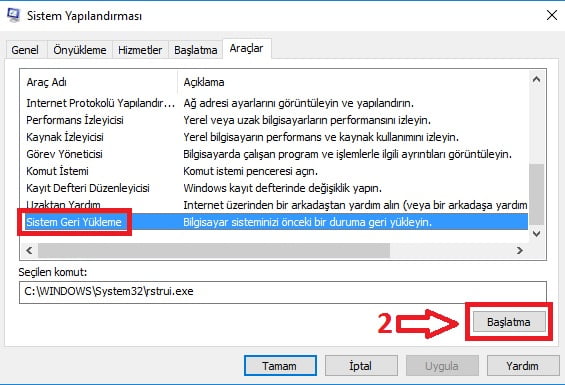 Daha sonra açılan ekranlarda ise klasik Sistem Geri Yükleme ekranlarında olduğu gibi ilerliyoruz. Önerilen Sistem Geri Yükleme noktalarından herhangi birini seçebilir veya dilersek “Diğer Geri Yükleme Noktalarını Göster” kutucuğunu işaretleyerek sistemde oluşturulan diğer geri yükleme noktalarından birini de seçebiliriz.
Daha sonra açılan ekranlarda ise klasik Sistem Geri Yükleme ekranlarında olduğu gibi ilerliyoruz. Önerilen Sistem Geri Yükleme noktalarından herhangi birini seçebilir veya dilersek “Diğer Geri Yükleme Noktalarını Göster” kutucuğunu işaretleyerek sistemde oluşturulan diğer geri yükleme noktalarından birini de seçebiliriz.
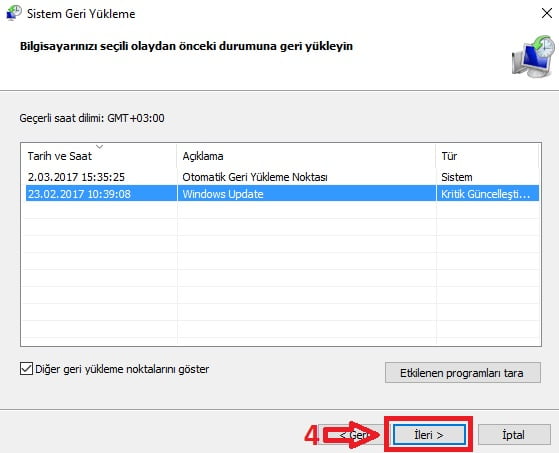 Geri yükleme noktası seçimimizi yapmamızın ardından karşımıza gelen son ekranda sağ altta bulunan Son tuşuna basarak seçimlerimizi onaylıyoruz ve sistem geri yükleme işlemini başlatıyoruz.
Geri yükleme noktası seçimimizi yapmamızın ardından karşımıza gelen son ekranda sağ altta bulunan Son tuşuna basarak seçimlerimizi onaylıyoruz ve sistem geri yükleme işlemini başlatıyoruz.
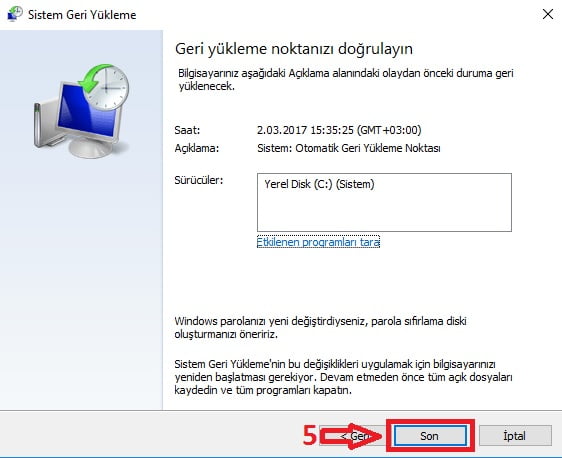 Sistem geri yükleme işlemleri süresi, bilgisayarımızın genel performans durumuna ve işletim sistemi stabilitesine bağlı olarak değişiklik gösterecektir. Geri yükleme işlemi bitene bilgisayarımızı kapatmamalı ve şarjdan çekmemeliyiz. Sistem geri yükleme işlemleri başarılı şekilde tamamlanamadığında işletim sistemimizdeki sorunlar giderilemediği gibi daha büyük sorunlar da ortaya çıkabilir.
Sistem geri yükleme işlemleri süresi, bilgisayarımızın genel performans durumuna ve işletim sistemi stabilitesine bağlı olarak değişiklik gösterecektir. Geri yükleme işlemi bitene bilgisayarımızı kapatmamalı ve şarjdan çekmemeliyiz. Sistem geri yükleme işlemleri başarılı şekilde tamamlanamadığında işletim sistemimizdeki sorunlar giderilemediği gibi daha büyük sorunlar da ortaya çıkabilir.
Bütün bunlara ek olarak işletim sistemimizin Sistem Geri Yükleme işlemi sırasında hasar görebileceği ihtimalini de göz önünde bulundurarak, geri yükleme işlemlerine başlamadan evvel önemli verilerinizi yedeklemenizi öneririz.

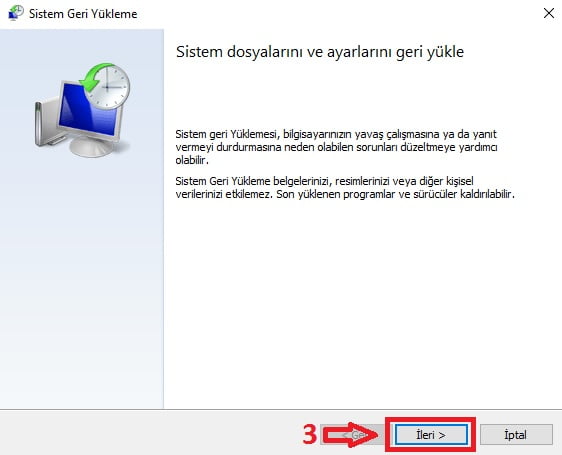



Diğer geri yükleme noktalarını göster kutusu yok malesef en önemli şey o ama o yok anlamadım gitti neden yok bende ?
Merhaba yarım saat önce arabamda çalmak için oluşturmuş olduğum 2 saatlik bir süre zarfında müzik dosyamı masaüstünde barındırırken flash belleği takmadan önce sistem c: in içerisine grip alan açmak için windows klosörüne giriiş yaparak windows10 a geçiş yapmadan önceki windows 7 de kullanmış olduğum mom die yazdığım kullanıcı ve belgeler masaüstü gibi sekmenleri tümünü seçip sile bastım ve silme işlemi %88 iken masaüstündekilerin gittiğini görür görmez işlemi durdurdum sistemi geri yüklemek istiyorum ama sistemgeri yükleme noktası oluşturmamış olmam ve sistem korumalarının açık olmadığı için 2 saat öncesine geçiş yapamıyorum . bunun telafisi nasıl olabilir mümkünmü.
Merhabalar.
“sistem geri yükleme” ekranında bilgisayarın belirlediği geri yükleme tarihleri mevcut. Oysa ben o tarihler dışında (daha eski tarihler) bir zaman dilimini seçmek istiyorum. Ancak bu yapabilmek veya yeni bir geri yükleme tarihi yazmama izin vermiyor.
Kolay gelsin
Merhaba Fatih Bey;
Sistem geri yükleme esnasında kişisel dosyalarımız zarar görmeyecektir. Ancak makalemizde de belirttiğimiz gibi, sistem geri yükleme işlemleri esnasında işletim sistemimizin zarar görebileceği ihtimalini düşünerek, işlemlerimize başlamadan evvel önemli verilerimizi yedeklememiz yararımıza olacaktır.
elinize sağlık
kişisel dosyalara ne olduğu bilgisi verilse daha doyurucu olurdu.